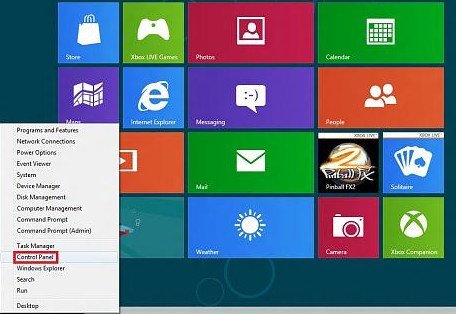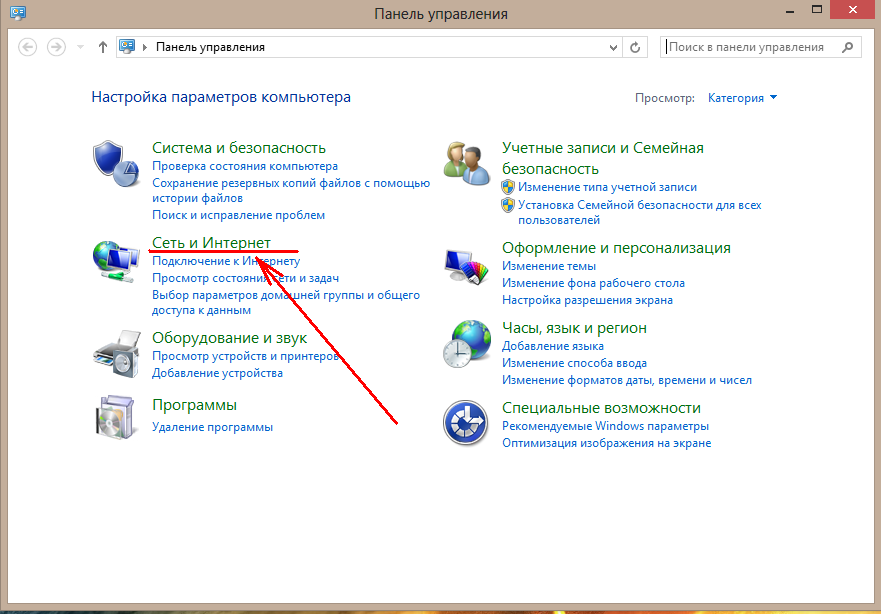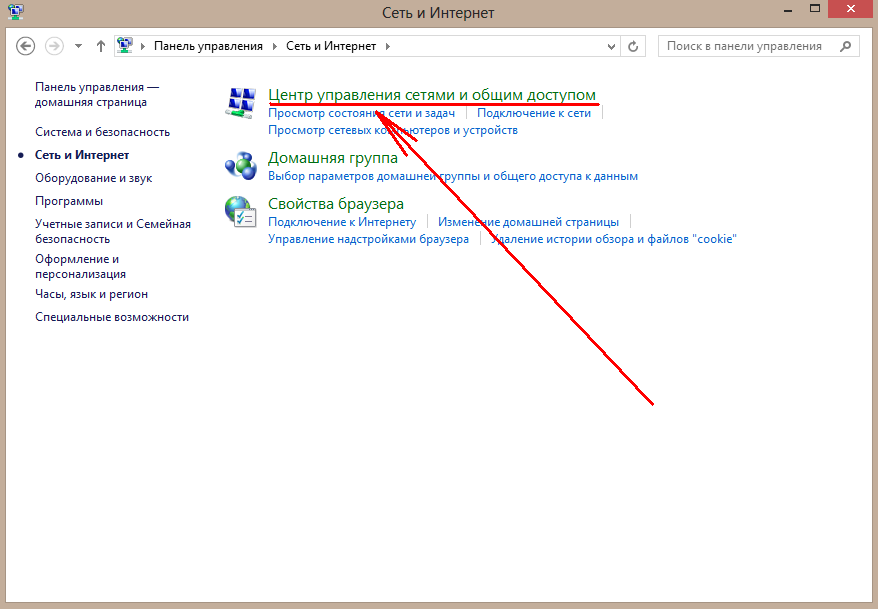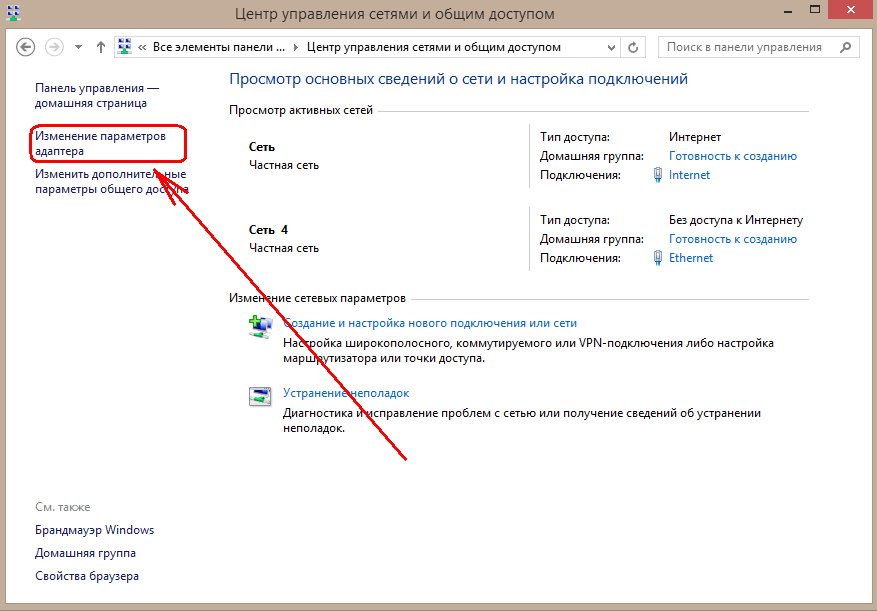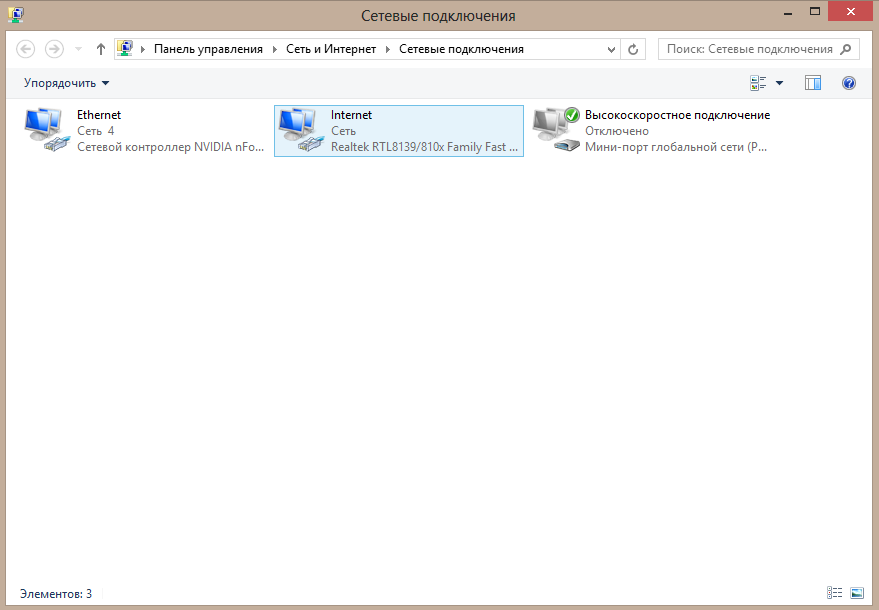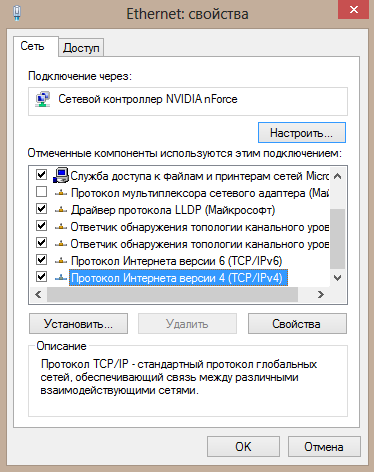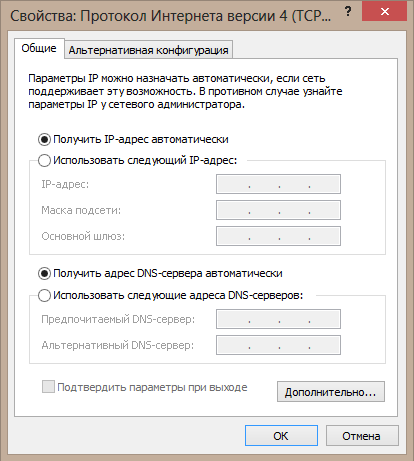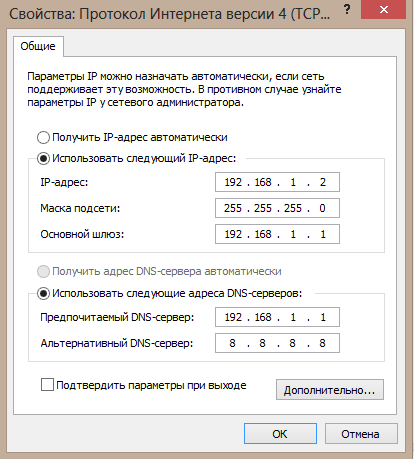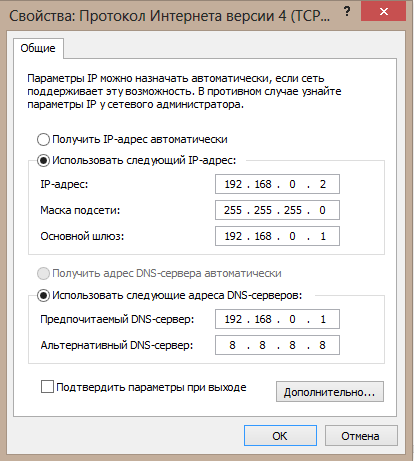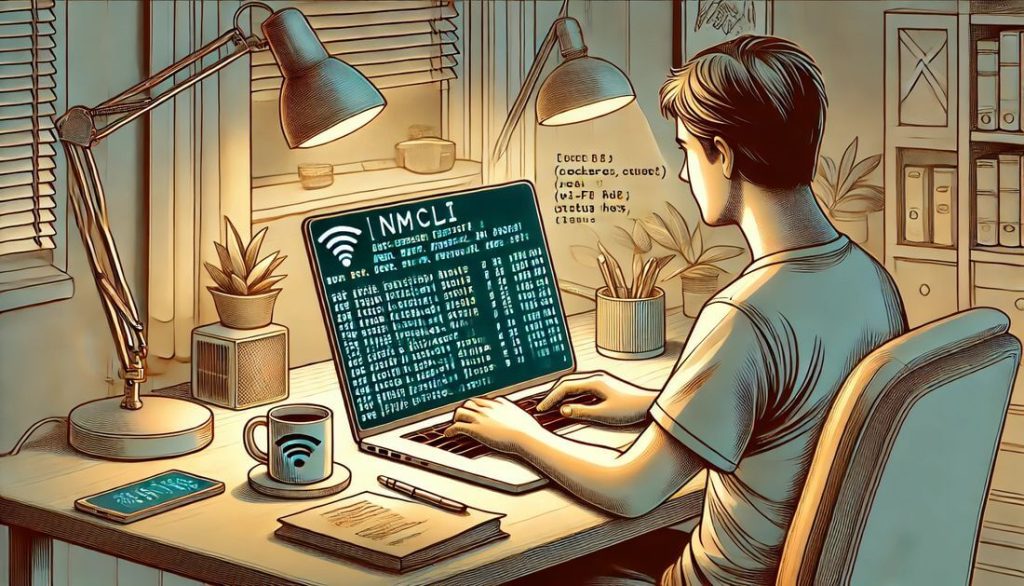Настройка сети в операционной системе Windows 8 — дело не сложное, хотя значительно более запутанное, чем например, в Windows XP. Первым делом надо зайти в Панель управления Windows 8.
Если у Вас не установлены дополнительные программы для расширения возможностей интерфейса Windows 8, то попасть в Панель управления можно тремя способами:
1. Самый простой. В режиме обычного или плиточного интерфейса ведем курсор мышки в нижний левый угол, там появится иконка меню Пуск (плиточного интерфейса). Кликаем правой кнопкой мышки на иконке и выбераем пункт Панель управления (Control Panel).
2. Открываем меню Пуск (плиточный интерфейс) и вводим Control Panel. При этом автоматически запустится поиск и Windows 8 покажет вам иконку Панели управления.
3. В режиме обычного оконного интерфейса наводим курсор мыши в нижний правый угол, и ждем пока запустится боковое меню с иконками — так называемый угол. На нем кликните на иконку Настройки (Setings) и в открывшемся окне выбираем по пункту Панель управления (Control Panel).
4. Нажимаем комбинацию клавиш Windows+R для того чтобы открыть окно запуска программ Выполнить. В строке для ввода набираем фразу Control Panel и жмем Enter.
Попав в Панель управления Windows 8, находим раздел Сеть и Интернет и кликаем на нем:
Затем, в открывшемся окне выбираем раздел Центр управления сетями и общим доступом:
Примечание: Попасть сразу в Центр управления сетями и общим доступом Windows 8 можно ещё одним способом — для этого надо кликнуть по значку сети в системном лотке — трее — который расположен в правом нижнем углу экрана, рядом с часами.
Теперь в меню справа ищем ссылку Изменить параметры адаптера:
Откроется окно, где Вам будут представлены все имеющиеся Подключения по локальной сети, беспроводной сети и высокоскоростные подключения.
Кликаем правой кнопкой мыши на нужном подключении и выбираем пункт меню — Свойства:
Выбираем компонент — Протокол Интернета версии 4 (TCP/IPv4) — Кликаем на нем мышью дважды. Система откроет окно настроек протокола TCP/IP.
В большинстве случаев, особенно когда никто в настройки не лазил, IP-адрес и адреса DNS-серверов присваиваются автоматически, как на рисунке выше.
Такой вариант подходит, если в сети есть DHCP-сервер, либо Вы подключаетесь к модему или роутеру, на котором запущен DHCP-сервер. В противном случае, IP-адрес надо прописывать вручную, предварительно узнав его у администратора локальной сети.
Если Вы подключаетесь к модему или роутеру, у которого отключен DHCP -сервер, то для подавляющего большинства сетевых устройств (кроме D-Link) прописывать надо такие адреса:
Т.е. IP-адрес — 192.168.1.2 (или любой свободный от 192.168.1.2 до 192.168.1.254).
Маска — 255.255.255.0
Шлюз — 192.168.1.1
DNS-сервер первичный — 192.168.1.1
DNS-сервер вторичный — 8.8.8.8
Для роутеров D-Link надо прописывать адрес из подсети 192.168.0.X:
Т.е. IP-адрес — 192.168.0.2 (или любой свободный от 192.168.0.2 до 192.168.0.254).
Маска — 255.255.255.0
Шлюз — 192.168.0.1
DNS-сервер первичный — 192.168.0.1
DNS-сервер вторичный — 8.8.8.8